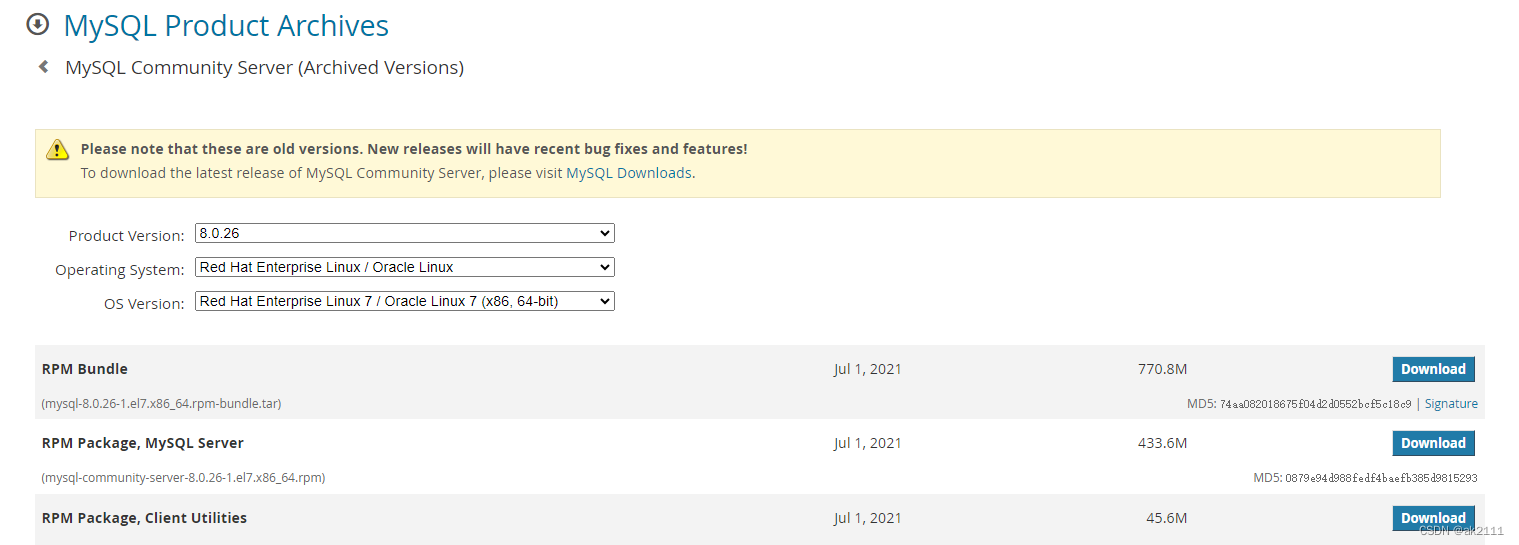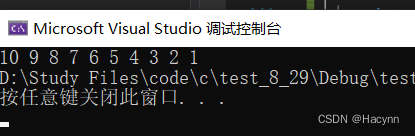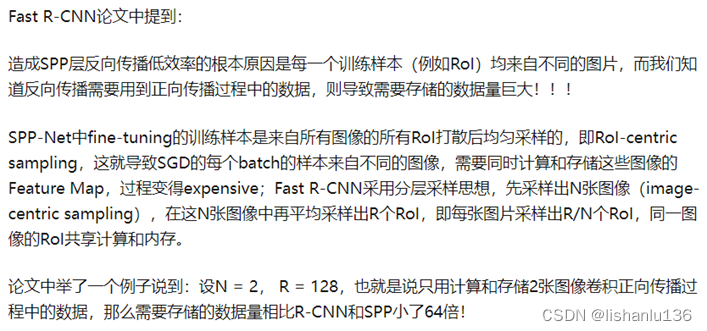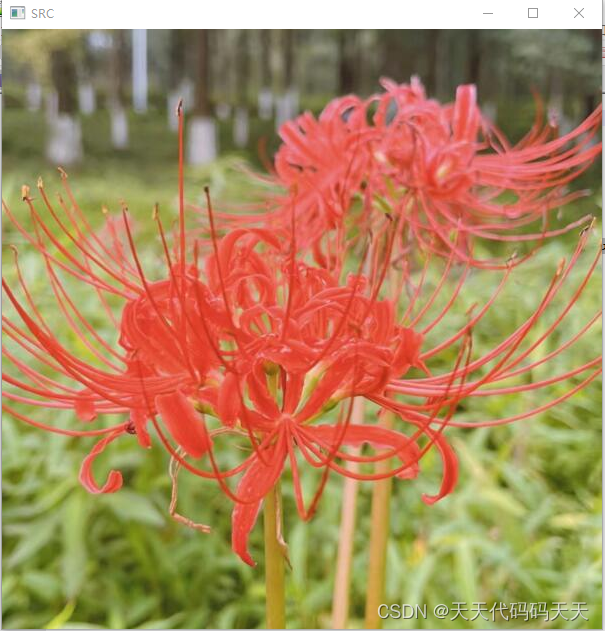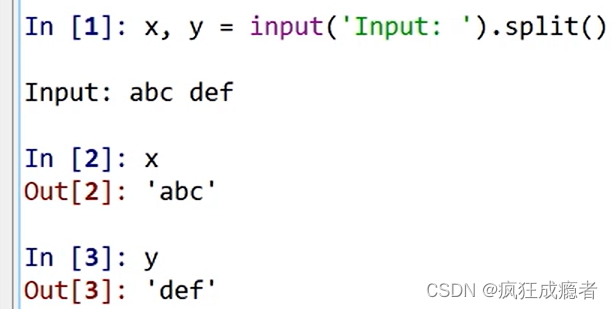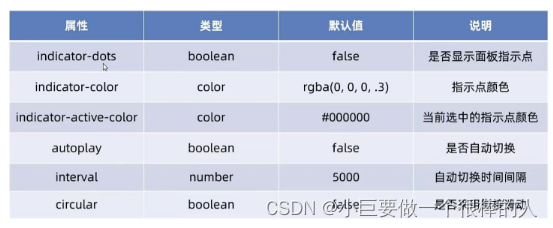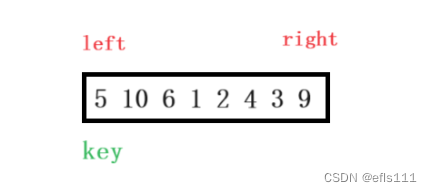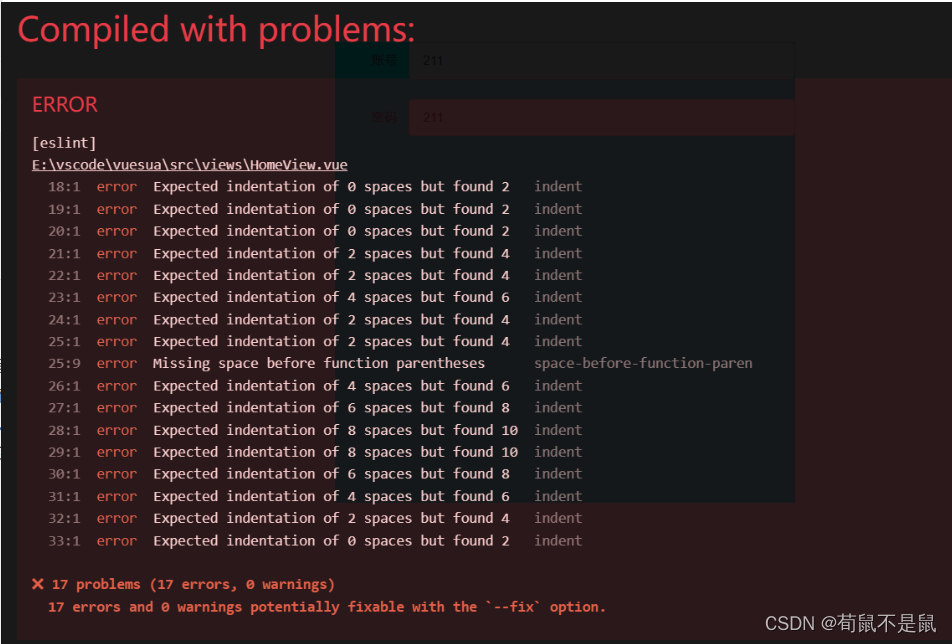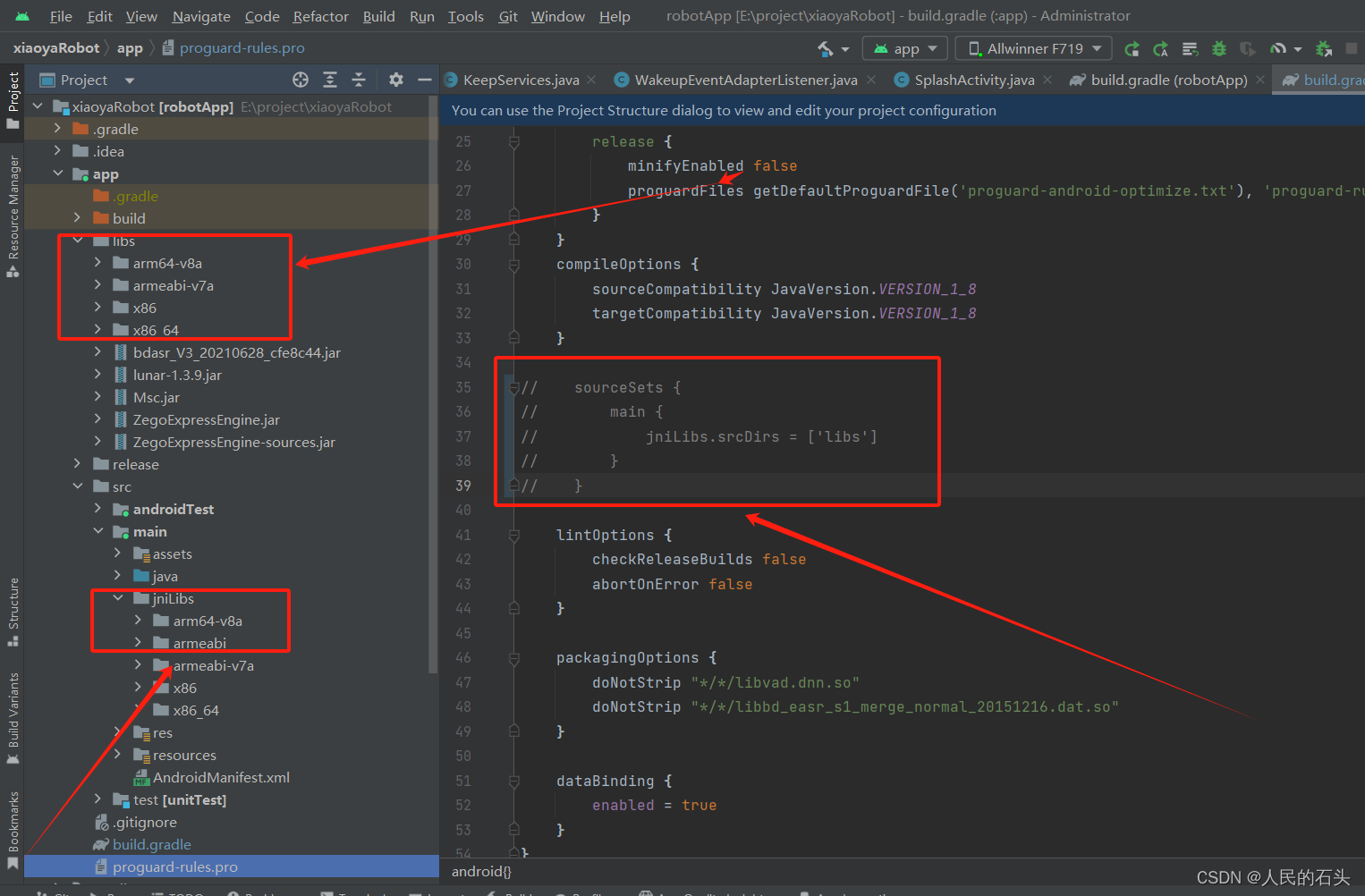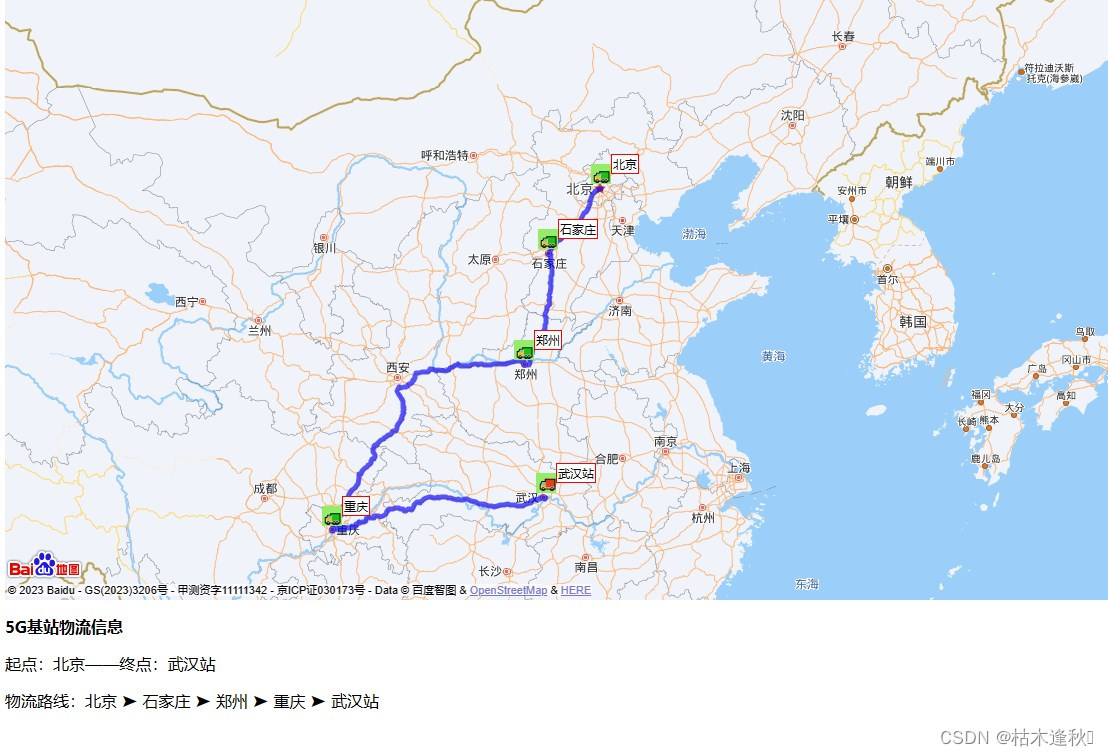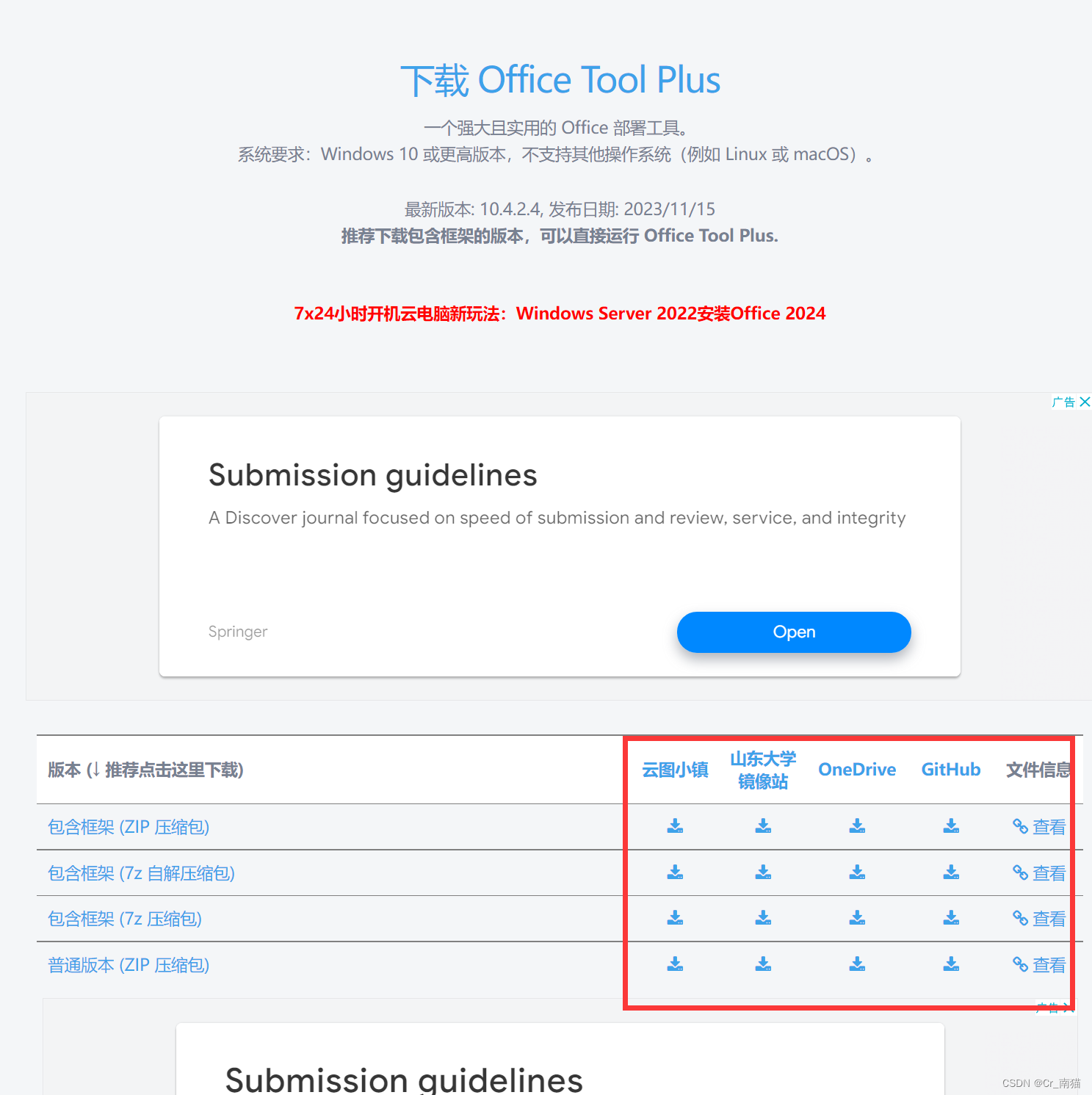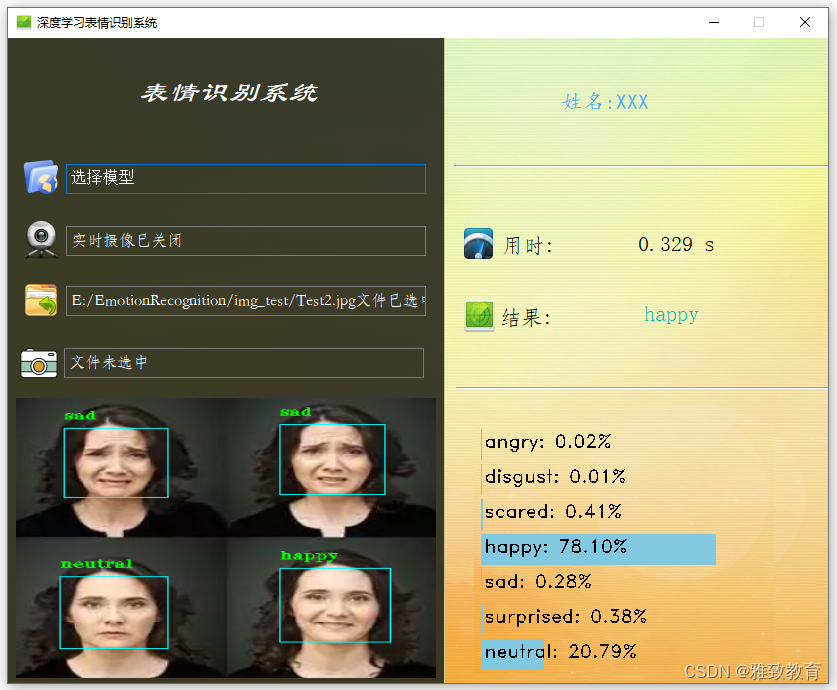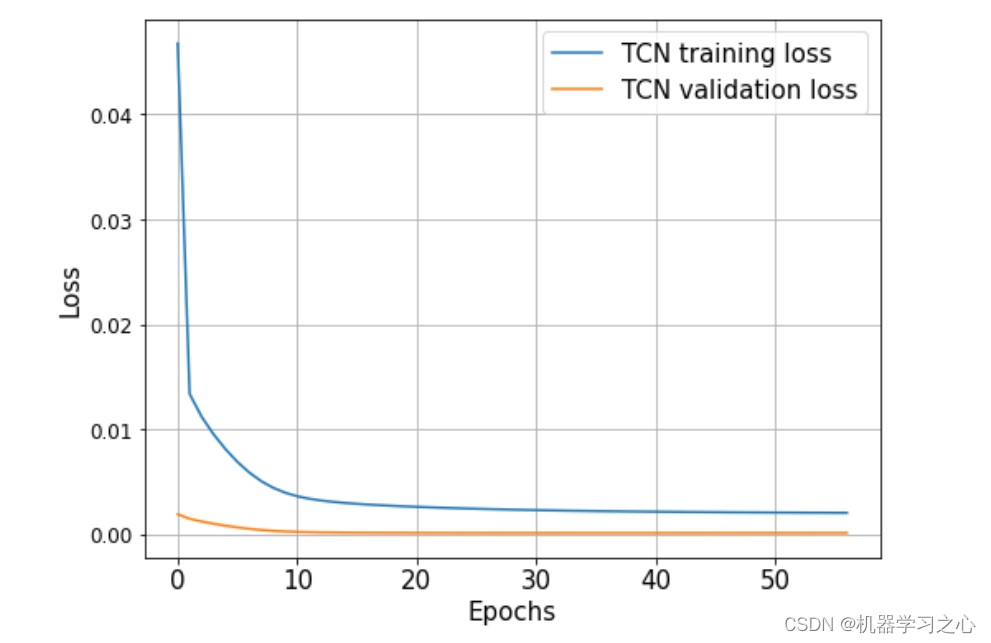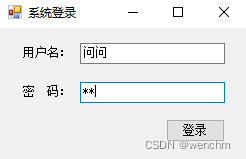卸载
说明
对于删除 Python,我们首先要知道其具体都安装了什么,实际上,在安装 Python 时,其自动生成:
- Python framework,即 Python 框架;
- Python 应用目录;
- 指向 Python 的连接。
对于 Mac 自带的 Python,其框架目录为:
- /System/Library/Frameworks/Python.framework
而我们安装的 Python,其(默认)框架目录为:
- ~/Library/Frameworks/Python.framework
卸载步骤
- python版本查看
$ python3 --version
Python 3.7.1
- 删除Python 3.7 框架:
$ ls /Library/Frameworks/Python.framework/Versions/
3.7
$ sudo rm -rf /Library/Frameworks/Python.framework/Versions/3.7
- 删除Python 3.7 应用目录:
$ cd /Applications
$ sudo rm -rf Python\ 3.7/ #Python 3.7存在空格
查看launchpad中python3的IDLE就被删除了
- 删除 /usr/local/bin 目录下指向的Python3.7 的连接:
$ cd /usr/local/bin/
$ ls -l /usr/local/bin
$ rm Python3.7相关的文件和链接 #Python3.7相关的文件和链接需要你自行确认
Python3.7 对应的文件和链接最好删除干净;无法确认的文件和链接就上网搜一下bing
- 删除python的环境路径
$ vi ~/.bash_profile
删除Python3.7设置的环境路径。
- 确认python是否已经删除
$ python3
-bash: python3: command not found
- pip需要同样操作
遇到的问题
卸载完后执行 which python 命令时,提示:python: aliased to /usr/local/bin/python3,但是找不到在哪里配置的
在 Mac 系统中执行 which python 命令时,提示 python: aliased to /usr/local/bin/python3 说明 Python 命令被别名为 /usr/local/bin/python3。这通常是由用户或系统管理员在系统的环境变量中进行配置的。
要找到配置的位置,可以按照以下步骤进行操作:
- 打开终端应用程序。
- 在终端中输入以下命令:
echo $PATH
这将显示系统的环境变量 PATH 的值。PATH 变量包含系统查找命令的路径列表。
- 在
PATH变量的值中查找包含/usr/local/bin的路径。这是因为别名为/usr/local/bin/python3的 Python 命令通常位于/usr/local/bin目录中。 - 如果在
PATH变量中找到了包含/usr/local/bin的路径,则说明 Python 命令的别名是在系统的环境变量中进行配置的。如果没有找到,则可能是在其他位置进行配置的,例如在用户的.bashrc或.bash_profile文件中。
要修改或删除 Python 命令的别名,可以按照以下步骤进行操作:
- 打开终端应用程序。
- 如果要修改别名,可以使用以下命令:
alias python=/usr/local/bin/python3
这将将 Python 命令的别名修改为 /usr/local/bin/python3。
- 如果要删除别名,可以使用以下命令:
unalias python
这将删除 Python 命令的别名。
安装
安装包安装
- 在官网下载指定版本Python:https://www.python.org/downloads/macos/
需要选择可安装版本
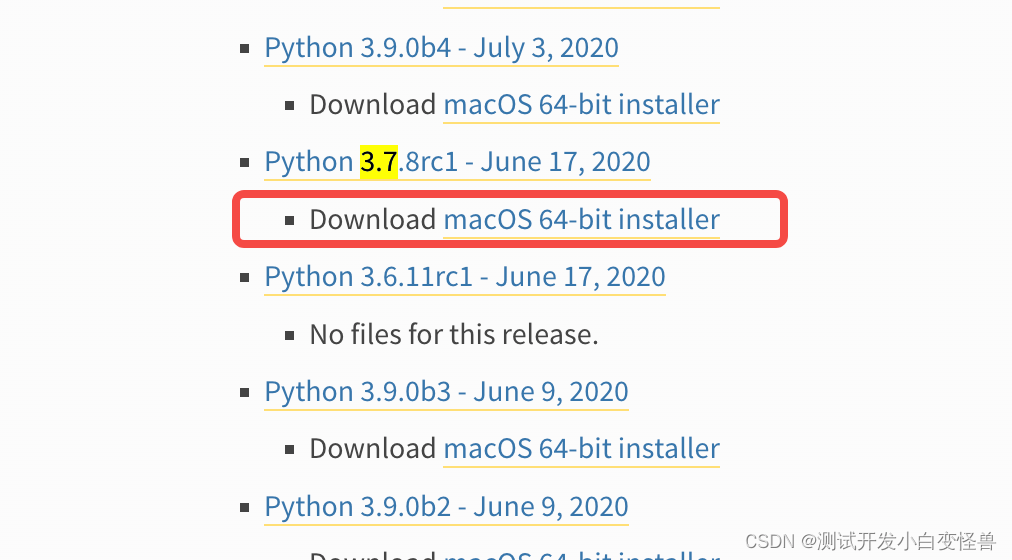
- 现在完安装包后无脑下一步即可
brew 安装
要使用 Brew 安装指定的 Python 版本和 Pip,可以按照以下步骤进行操作:
- 首先,确保你已经安装了 Brew。如果没有,可以通过以下命令进行安装:
/usr/bin/ruby -e "$(curl -fsSL https://raw.githubusercontent.com/Homebrew/install/master/install)"
- 然后,使用以下命令搜索可用的 Python 版本:
brew search python
- 选择你要安装的 Python 版本,例如
python@3.9。使用以下命令进行安装:
brew install python@3.9
- 安装完成后,使用以下命令检查 Python 版本:
python -V
安装 pip
- 接下来,安装 Pip。Pip 是 Python 的包管理工具,用于安装和管理 Python 包。使用以下命令进行安装:
python -m pip install --upgrade pip
- 安装完成后,使用以下命令检查 Pip 版本:
pip -V
你可以使用 Pip 来安装其他 Python 包,例如:
pip install numpy